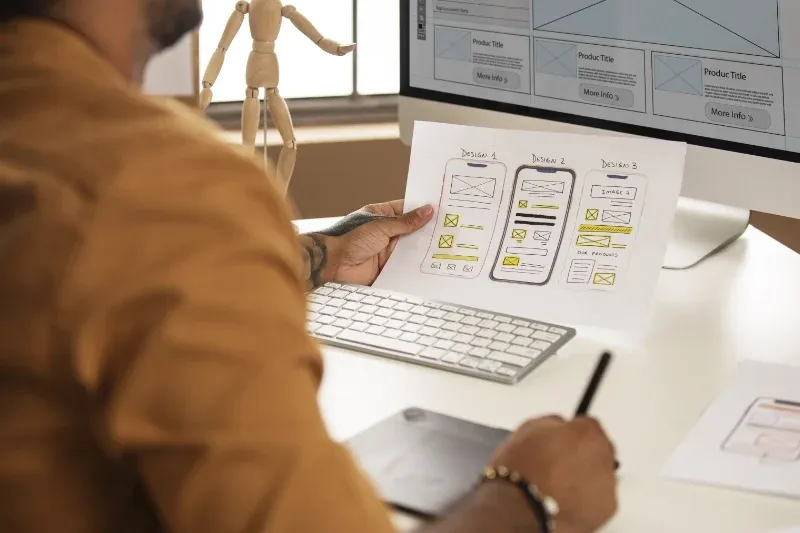Nos puede interesar tener que resetear la contraseña de nuestro WordPress porque no nos acordemos y porque no podamos recuperarla del método más sencillo que es:
Cambiando la contraseña desde el acceso al panel de control pinchando en como muestra la siguiente imagen
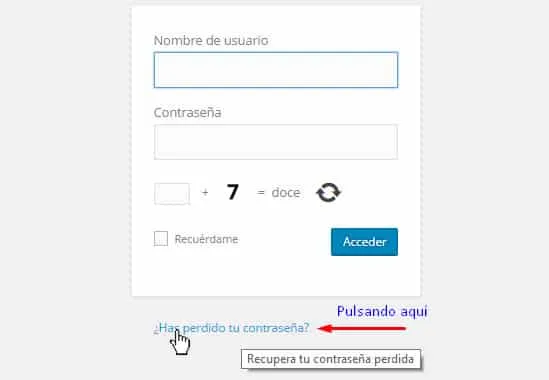
Pero cuando esto no funciona hay que recurrir a acceder al Servidor de Base de Datos de WordPress que es MySQL y el acceso se hace a través de la aplicación que tendrás instalada en tu servidor donde se almacena la página web que se llama phpMyAdmin
Antes de decirte como lo puedes hacer, has de tener bien claro que esto lo haces única y exclusivamente bajo tu responsabilidad.
Los pasos que tienes que seguir son los siguientes:
- Accedemos al Panel del Hosting (cPanel)

- Desde el Administrador de Archivos en /public_html (o carpeta de la instalación de WordPress) localizamos el archivo wp-config.php
- Editamos el archivo wp-config.php y comprobamos cual es la base de datos en uso (si usamos varias en el Hosting)
- Desde el Panel del Hosting accedemos al gestor de bases de datos phpMyAdmin
- Desde phpMyAdmin cargamos la base de datos en uso
- Localizamos la tabla wp_users

- Si existen varios usuarios en la columna user_login localizamos el user «admin»
- Editamos dicho registro desde la opción «Editar» de dicho registro
- En la fila user_pass, columna «Función» establecemos desde el selector en MD5

- En la misma fila, columna «Valor» encontramos la actual contraseña encodeada en base64
- Seleccionamos dicho valor y lo eliminamos escribiendo el nuevo valor en texto plano
- Aplicamos los cambios pulsando en «Continuar»
- Verificamos desde la url de nuestro WordPress que podemos acceder a la url http://www.dominio.com/login o http://www.dominio.com/wp-login.php donde www.dominio.com lo tienes que sustituir por el nombre de tu página web
Tal y como te he comentado antes has de tener bien claro que esto lo haces única y exclusivamente bajo tu responsabilidad.